|
【見出しレベルを本文へ変更する方法】
|
見出しを章、節、項のレベルに分けた後は、各見出しに対する本文を作成します。
本文を入力する前に、見出しレベルを本文に変更する必要があります。
見出しレベルが設定された文字列を、レベル(階層)を持たない「本文」へ変更する方法は、ショートカットキーを使って変更する方法と、「アウトラインツール」から変更する方法の2通りの方法があります。
見出しレベルの変更後は、本文を、見出しの内容に沿って文章を入力していきます。 |
|
見出しレベルを「本文」へと変更する方法
|
| 本文を入力する見出しの下へ行を追加 |
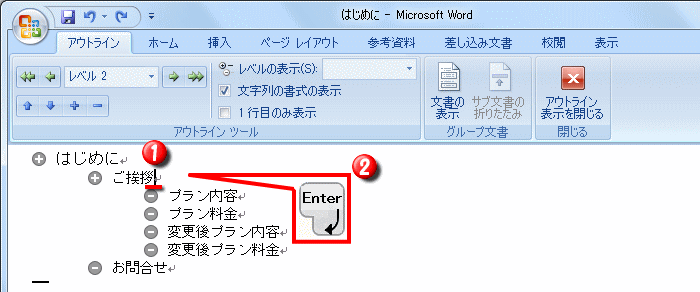 |
| ①・・・本文を入力する見出しの最後にカーソルを置く |
②・・・キーボードの「Enter」キーを押し改行すると前行と同レベルの行が挿入される |
| 見出しのレベルを本文へ変更 |
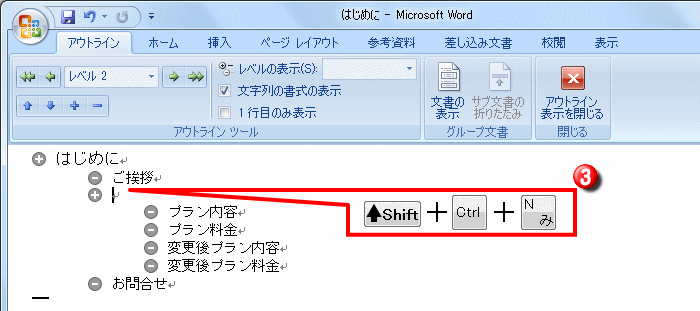 |
| ③・・・キーボードの「Shift」キー+「Ctrl」キー+「N」キーを押す |
| 見出しのレベルが本文へ変更される |
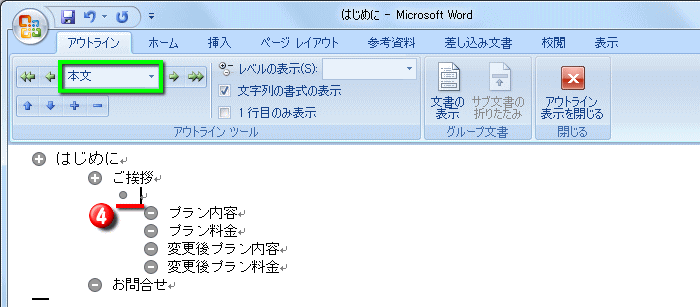 |
| ④・・・カーソルのある段落が本文になり、「アウトラインレベル」の表示は本文へ変更される |
| 見出しに対する本文を入力 |
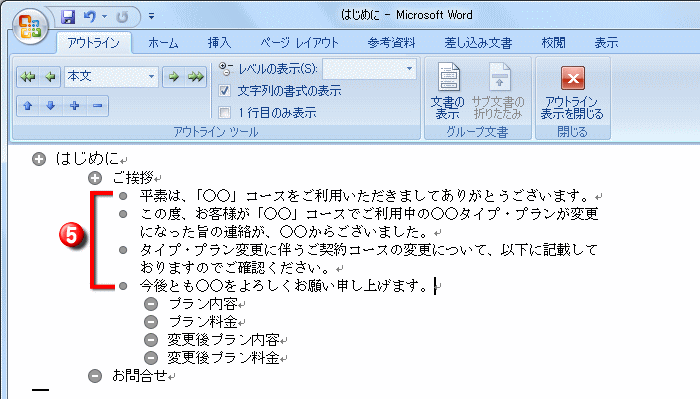 |
| ⑤・・・カーソル位置に本文を入力した後、その他の見出しにも本文を入力する |
見出しのレベルを「本文」へ変更する方法(ショートカットキー)
|
見出しレベルが設定された文字列のレベルを下げて、レベル(階層)を持たない「本文」へ変更することもできます。
「Ctrl」キー+「Shift」キー+「N」キーを押すと、見出しはレベル(階層)を持たない「本文」へと変更されます。 |
見出しのレベルを「本文」へ変更する方法(アウトラインツール)
|
見出しレベルが設定された文字列のレベルを下げて、レベル(階層)を持たない「本文」へ変更することもできます。
ここでは、「アウトラインツール」から見出しレベルを本文へと変更します。
|
 ①リボンの「アウトライン」タブを左クリック
②「標準文字列」を左クリック |
|
文書ウィンドウを見やすくする方法
|
本文が何行にもわたって記載されていると、本文に独占されて文書ウィンドウが見ずらくなります。
そこで、一時的に本文の1行だけを表示させ、文書ウィンドウを見やすくする方法があります。
|
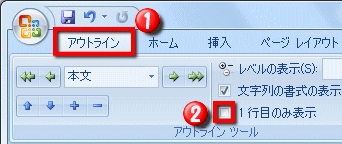 |
①「アウトライン」タブを左クリック
②「1行目のみを表示」にチェックを入れる
※本文が途中で改行されている場合は、段落ごとに1行目の本文が表示される |
|